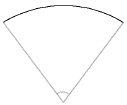Creación de líneas de propiedad con datos de rumbo y distancia
Creación de líneas de propiedad con datos de rumbo y distancia
|
Modo |
Herramienta |
Conjunto de herramientas |
|
Rumbo y distancia
|
Línea de propiedad
|
Design Suite: Planificación de sitio Landmark: Planificación de sitio y Cotas/notas |
Para crear líneas de propiedad utilizando el rumbo y la distancia de cada segmento de línea:
Haga clic en la herramienta y en el modo.
Haga clic para establecer el punto inicial del primer segmento de línea de propiedad.
Se coloca una diana roja en el dibujo para marcar el punto inicial; se abre el cuadro de diálogo Definir línea de propiedad.
Especifique los parámetros del segmento y haga clic en Añadir para actualizar el archivo de dibujo. Continúe añadiendo o quitando segmentos según sea necesario.
Alternativamente, para una entrada más simple, sólo lineal, haga clic en Preferencias. En el cuadro de diálogo Propiedades del objeto, haga clic en Practicable simple en modo Rumbo y Distancia. Ahora, cuando haga clic para colocar el punto inicial, se abrirá el cuadro de diálogo Crear Línea de propiedad. Introduzca el Acimut y la Distancia para cada segmento, y seleccione si desea cerrar la Forma automáticamente con la Selección final.
Pulse aquí para mostrar u ocultar los parámetros.Pulse aquí para mostrar u ocultar los parámetros.
|
Parámetro |
Descripción |
|
Línea |
Selección de si el segmento actual es una Línea. |
|
Acimut |
Introducir el acimut o el rumbo del segmento de línea; si se introduce un rumbo, se admiten varios formatos. Usar espacios (N 10 30 0 E), grados-d para grados, m para minutos y s para segundos (N10d0m0s E), o grados decimales (N 10.5d 0m 0s E). |
|
Distancia |
Introducir la distancia del segmento de Línea |
|
Curva |
Selección si el segmento actual es una curva |
|
Iniciar tangente a anterior |
Fuerza a la tangente posterior a ser colineal con el segmento anterior |
|
Tangente Posterior |
Introducir el acimut de la tangente posterior de esta curva; se admiten varios formatos. Usar espacios (10 30 0), grados-d para grados, m para minutos y s para segundos (10d0m0s), o grados decimales (10.5d 0m 0s). |
|
Radio |
Introducir el radio del segmento de curva. |
|
Arco Dist |
Usar la distancia a lo largo del Arco
|
|
Dist de cordón |
Usar la distancia entre el punto de anclaje o montaje y el punto de curvatura
|
|
Dist tangente |
Usar la distancia desde el punto final del último segmento hasta el punto de intersección de la curva.
|
|
Ángulo Delta |
Usar el ángulo central de la curva medido desde el centro del arco.
|
|
Rumbo del Cordón |
Usar el rumbo del cordón del arco |
|
Tangente hacia delante |
Muestra el valor de la tangente hacia delante |
|
Hacia la derecha |
Dibuja la curva en sentido contrario a las agujas del reloj |
|
Quitar |
Haga clic para quitar el segmento seleccionado de la línea de propiedad |
|
Actualizar |
Haga clic para actualizar los parámetros del segmento actual. |
|
Añadir |
Haga clic para añadir un segmento a la línea de propiedad |
|
< Anterior / Siguiente > |
Haga clic para moverse hacia atrás y hacia adelante a través de los segmentos |
|
Cerrar segmento automáticamente |
Crea automáticamente el segmento final entre el último punto de anclaje o montaje y el primero |
La primera vez que utilice la herramienta en un archivo, se abrirá un cuadro de diálogo de propiedades. Ajuste los parámetros por defecto (véase Parámetros de la Línea de propiedad). Los parámetros pueden modificarse posteriormente desde la paleta Información del objeto.